Telepítés
Kezdje a Clipgrab telepítésével.
Töltse le a Clipgrab AppImage fájlt
Először látogassa meg a Clipgrab hivatalos webhelyét a https: // clipgrab link meglátogatásával.org / és kattintson az „Ingyenes letöltés” gombra.

A Navigáció oldalra navigál.
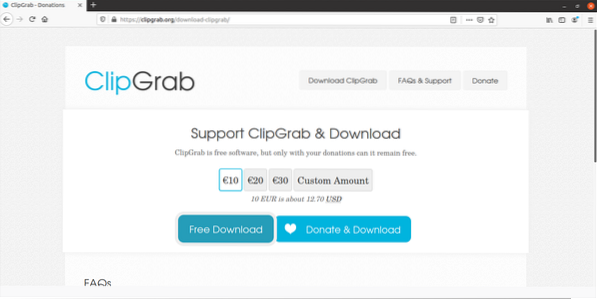
Ha támogatni szeretné a ClipGrab alkalmazást, kattintson az Adományozás és letöltés gombra. Egyébként a ClipGrab ingyenes szoftver, így rákattinthat az Ingyenes letöltés gombra is. Az „Ingyenes letöltés” gombra kattintás után megjelenik egy üzenet, amely megerősíti a ClipGrab AppImage fájl letöltését. Kattintson a „fájl mentése” gombra.
El kell kezdeni az AppImage letöltését.
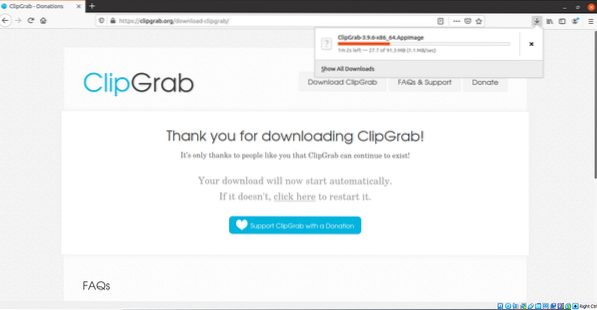
Várja meg, amíg a ClipGrab AppImage letöltése befejeződik.
Miután a letöltés befejeződött.
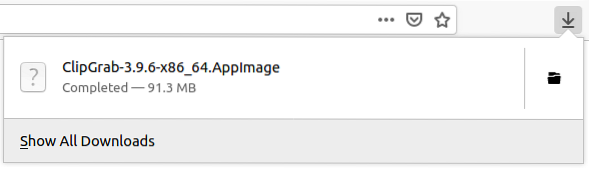
Nyissa meg a könyvtárat, amelybe letöltötték az AppImage fájlt.
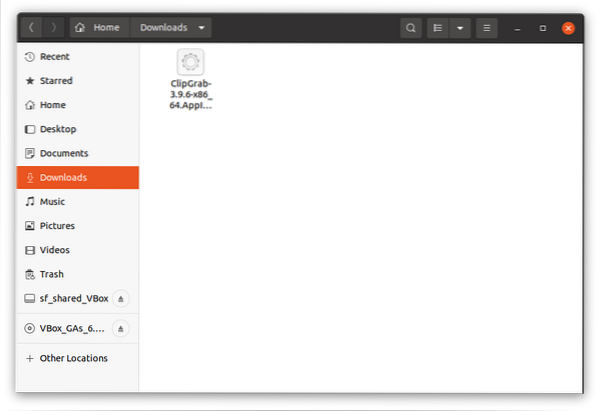
Vagy a terminálban,
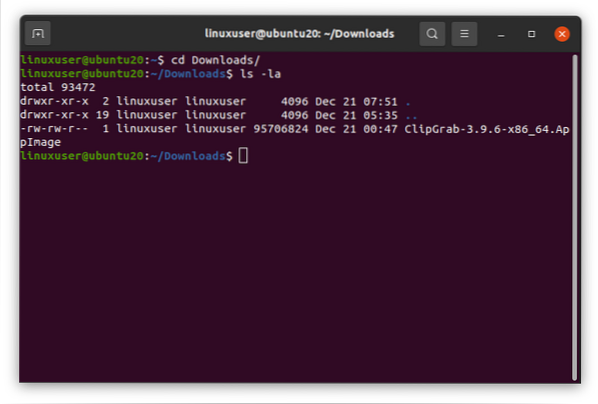
Tegye futtathatóvá a Clipgrap AppImage fájlt
Az AppImage futtatásához futtathatóvá kell tennünk ezt a fájlt.
Ezt a fájlt futtathatóvá tehetjük úgy, hogy megváltoztatjuk a terminál fájljának modját a „chmod” parancs futtatásával.
$ chmod + x ClipGrab-3.9.6-x86_64.AppImage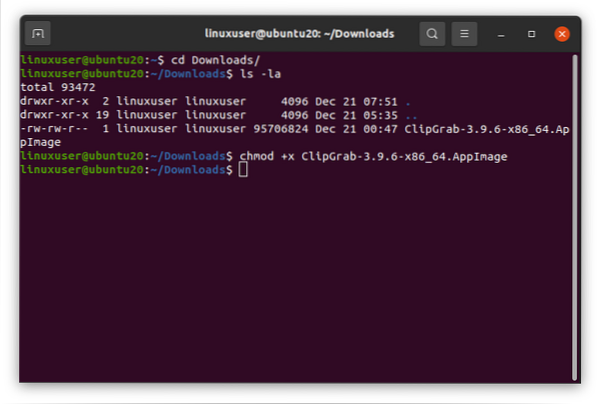
Az „ls -la” parancs futtatásával ellenőrizheti, hogy az AppImage futtatható-e vagy sem.
$ ls -la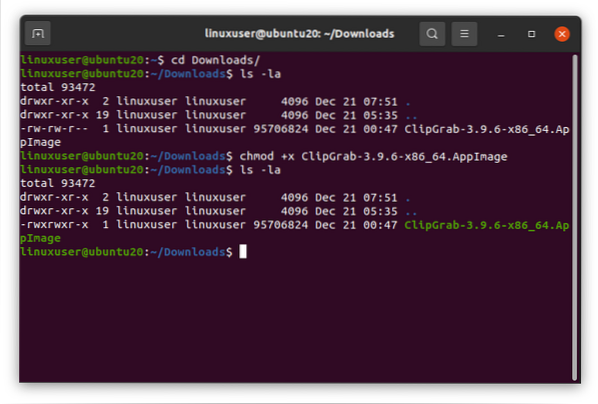
Vagy futtathatóvá teheti az AppImage fájlt úgy, hogy a jobb gombbal rá kattintva belép a fájl tulajdonságaiba, és kiválasztja a tulajdonságok opciót az opciók listájáról.
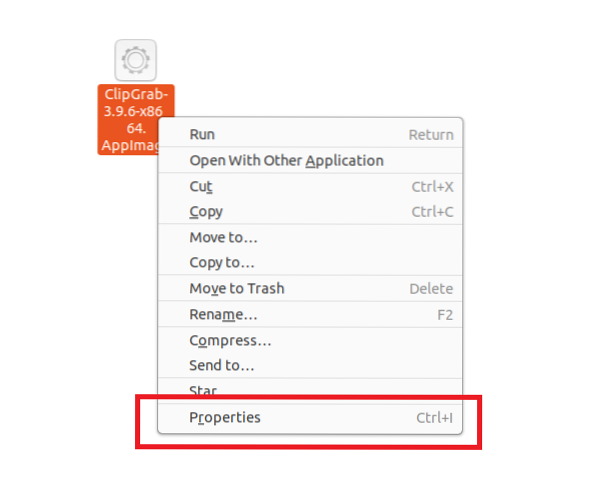
Kattintson a tulajdonságokra, majd kattintson az Engedélyek fülre, és jelölje be a „Futtató fájl engedélyezése programként” jelölőnégyzetet.
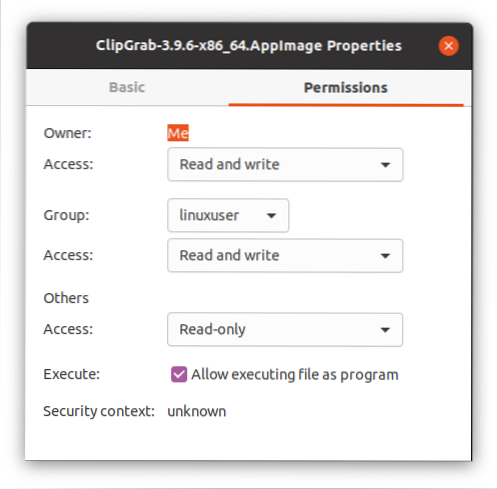
Miután az AppImage fájlt futtathatóvá tette,
Futtassa a Clipgrab AppImage fájlt duplán kattintva.
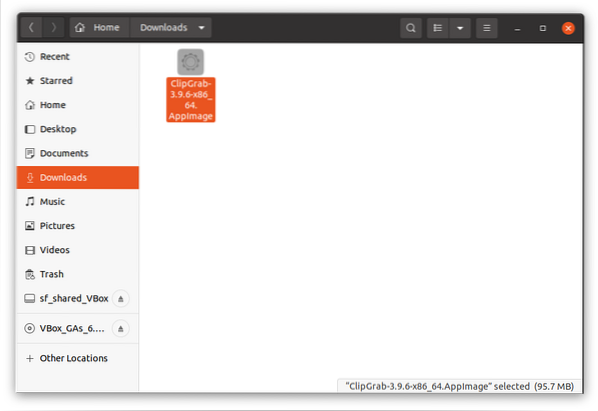
Ekkor megjelenik egy üzenet a youtube-dl letöltésére.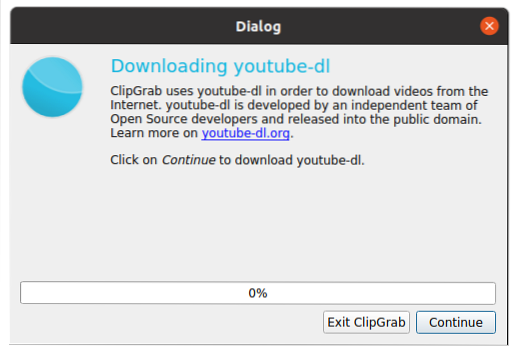
Kattintson a „Folytatás” gombra a párbeszédpanel jobb alsó sarkában, és elindul a youtube-dl letöltése.

A youtube-dl letöltése után a ClipGrap megjeleníti az „ffmpeg nem található” hibát.
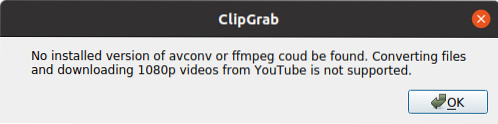
Teljesen rendben van a ClipGrab használata az ffmpeg telepítése nélkül. Az egyetlen kérdés, amellyel ffmpeg nélkül szembesülhet, hogy nem tölthet le 1080p videókat a YouTube-ról. De ha engedélyezni szeretné az 1080p letöltési támogatást és telepíteni az ffmpeg-t is,
Telepítse az ffmpeg funkciót az 1080p letöltés engedélyezéséhez
Az ffmpeg telepítéséhez először zárja be a ClipGrab-ot, ha nyitva van. A ClipGrab bezárása után a következő parancs futtatásával telepítheti az ffmpeg fájlt.
$ sudo apt install ffmpeg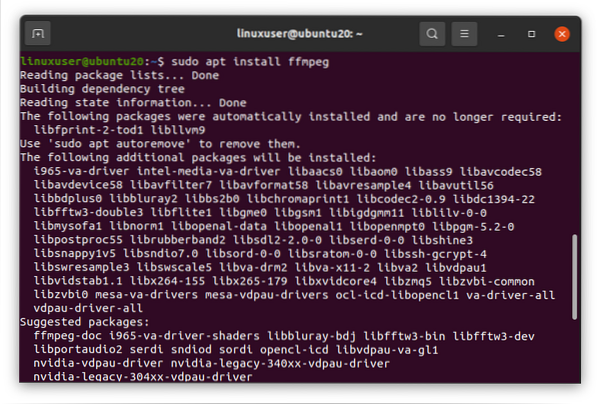
Nyomja meg az 'y' gombot a folytatáshoz.
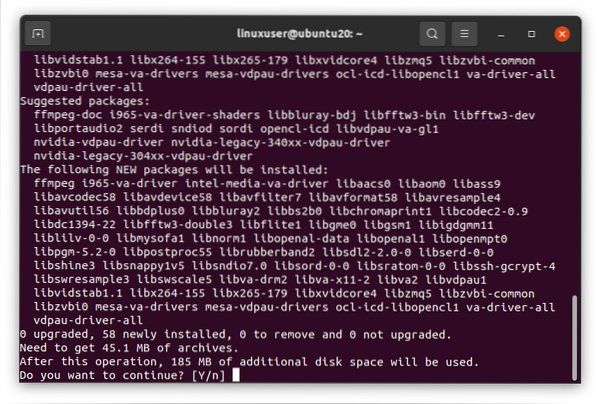

Miután az ffmpeg telepítése befejeződött, a ClipGrab készen áll az 1080p videók letöltésének támogatására.
Futtassa újra a ClipGrab alkalmazást, és tökéletesen használatra kész.
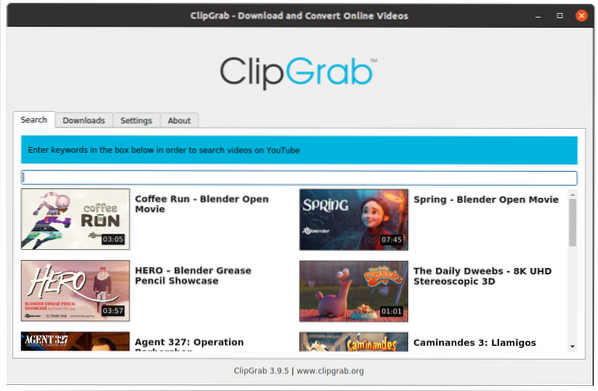
A ClipGrab használatával
Most kereshet egy videót a keresés lapon.
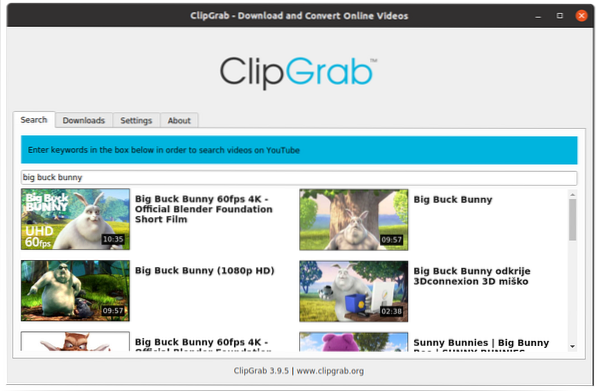
Vagy közvetlenül beillesztheti bármelyik YouTube-videó linkjét a Letöltések fülre.
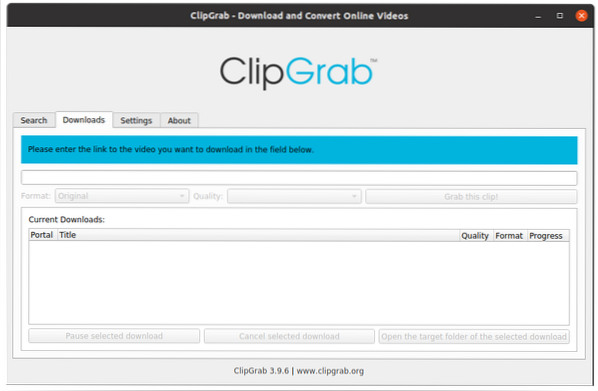
Miután hozzáadta a videót, és a kívánt formátumot és minőséget választotta. Hit a „Fogd meg ezt a klipet!”Gombra, és elindulna a letöltés.
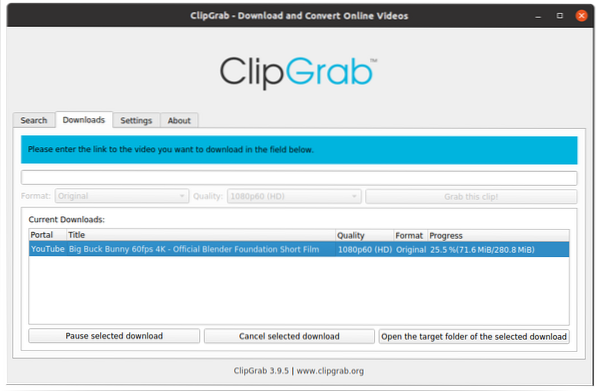
A ClipGrab néhány általános beállítását a Beállítások fülön is módosíthatja.
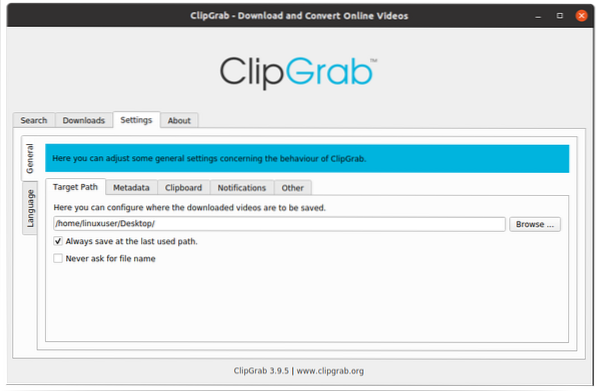
Tehát ilyen egyszerűen töltheti le, telepítheti és használhatja a ClipGrab alkalmazást az Ubuntu 20-on.04 LTS rendszer.
Következtetés
A ClipGrab egy ingyenes szoftver, amelyet videók megragadására vagy letöltésére használnak a leghíresebb videóplatformokról, mint például a Youtube és a Vimeo. Ez a cikk könnyen érthető és lépésről lépésre, grafikus ábrázolással ismerteti a Clipgrab telepítését és használatát.
 Phenquestions
Phenquestions


